Nota
El acceso a esta página requiere autorización. Puede intentar iniciar sesión o cambiar directorios.
El acceso a esta página requiere autorización. Puede intentar cambiar los directorios.
Copilot proporciona asistencia para rellenar formularios en aplicaciones basadas en modelos. Esto significa que los usuarios reciben sugerencias, generadas por IA, para campos en formularios principales y de creación rápida. Las sugerencias se proporcionan de tres maneras:
- En función del uso que el usuario hace de la aplicación, de la información que ya está disponible en el formulario y de los datos que utiliza con más frecuencia.
- Según el texto copiado que el usuario proporcione a través de la capacidad Pegado inteligente (versión preliminar).
- Según el contenido de los archivo que el usuario proporcione a través de la capacidad Pegado inteligente (versión preliminar).
Esta característica agiliza y facilita la introducción de datos en formularios. Las sugerencias son completamente opcionales y no se guardan hasta que el usuario las revise y acepte explícitamente.
Importante
- Esta característica generalmente está disponible en las aplicaciones de Dynamics 365.
- Esta es una característica en vista previa lista para producción en Power Apps.
- Las características de vista previa están disponibles antes del lanzamiento oficial para que los clientes puedan tener un acceso anticipado y proporcionar comentarios.
- Debido a la alta demanda, es posible que esta característica no esté disponible de forma intermitente. Si la característica no está disponible, vuelva a intentarlo más tarde.
Requisitos previos
- La asistencia de Copilot está disponible para todas las aplicaciones basadas en modelos de la web en las que esté activada la figura moderna y renovada.
- Requiere al menos una configuración de entorno de Asistencia para rellenar formularios de IA habilitada.
- La propiedad de columna Permitir ayuda para rellenar formularios está habilitada para la columna en la que se produce la asistencia para rellenar formularios. Más información: Crear y editar columnas en Dataverse mediante el portal de Power Apps
Limitaciones
- Las sugerencias se generan para campos solo en los formularios principales y los formularios de creación rápida.
- Actualmente, los tipos de campos admitidos actualmente son texto, numérico, de elección y de fecha.
- Actualmente no se admiten campos con seguridad de columna.
Usar la ayuda para rellenar formularios
Copilot ayuda para completar formularios genera sugerencias para campos de formulario en blanco en aplicaciones basadas en modelos. Las sugerencias se generan solo para la pestaña que está abierta. Se presentan integrados en el formulario.
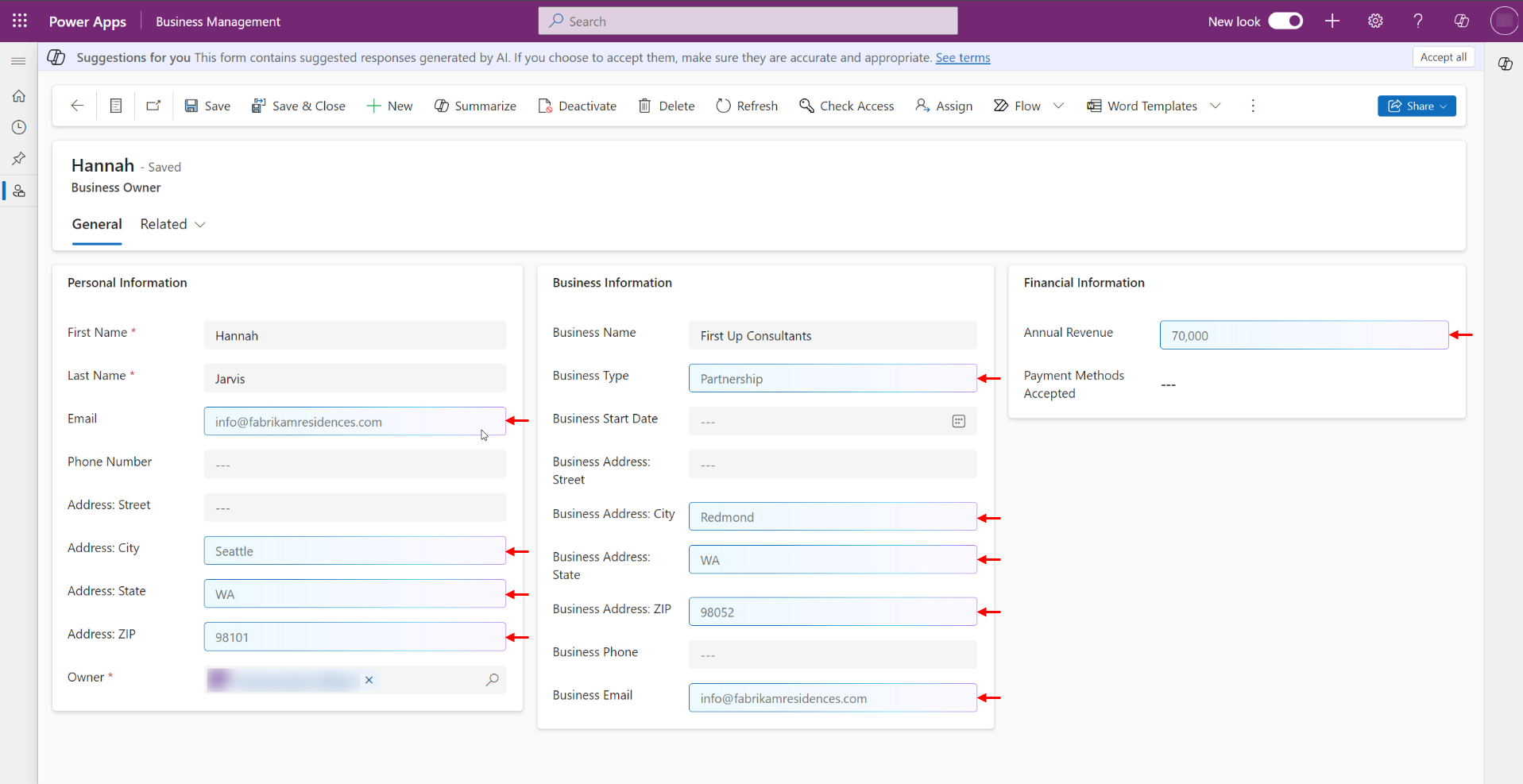
Las sugerencias son completamente opcionales y no se guardan en la aplicación hasta que las aceptes. Para obtener más información sobre una sugerencia, coloque el cursor sobre el campo y, específicamente, sobre el icono de información. Se trata de una cita, e identifica la fuente de una sugerencia concreta, por ejemplo "Registros que ha actualizado recientemente" o "Portapapeles".
Las sugerencias son opcionales y no se guardan en la aplicación hasta que las acepte. Para obtener más información sobre una sugerencia, coloque el cursor sobre el campo y específicamente al icono de información. La cita identifica la fuente de una sugerencia específica, como "Registros que actualizó recientemente" o "Portapapeles".

Para aceptar una sugerencia específica, coloque el cursor sobre el campo y luego seleccione Aceptar. Como alternativa, seleccione el campo y luego seleccione la tecla Intro.

Para aceptar todas las sugerencias en la pestaña abierta del formulario, en la barra de notificaciones, seleccione Aceptar todas las sugerencias. Para borrar todas las sugerencias en la pestaña abierta del formulario, simplemente ignórelas para rechazar las sugerencias, o seleccione Borrar todas las sugerencias para borrar el formulario.

Para reemplazar una sugerencia con un valor diferente, seleccione el campo y comience a escribir para sobrescribir la sugerencia. Alternativa, elija el campo, seleccione la tecla Retroceso o Eliminar y luego comience a escribir.
Si tiene sugerencias no guardadas en un formulario e intenta navegar, recibirá un mensaje que le preguntará si desea descartar esas sugerencias. Las sugerencias sólo se guardan cuando las aceptas. Puede continuar navegando o permanecer en el formulario para revisar sus sugerencias pendientes. También puedes seleccionar No mostrar de nuevo para evitar que se le solicite en el futuro.
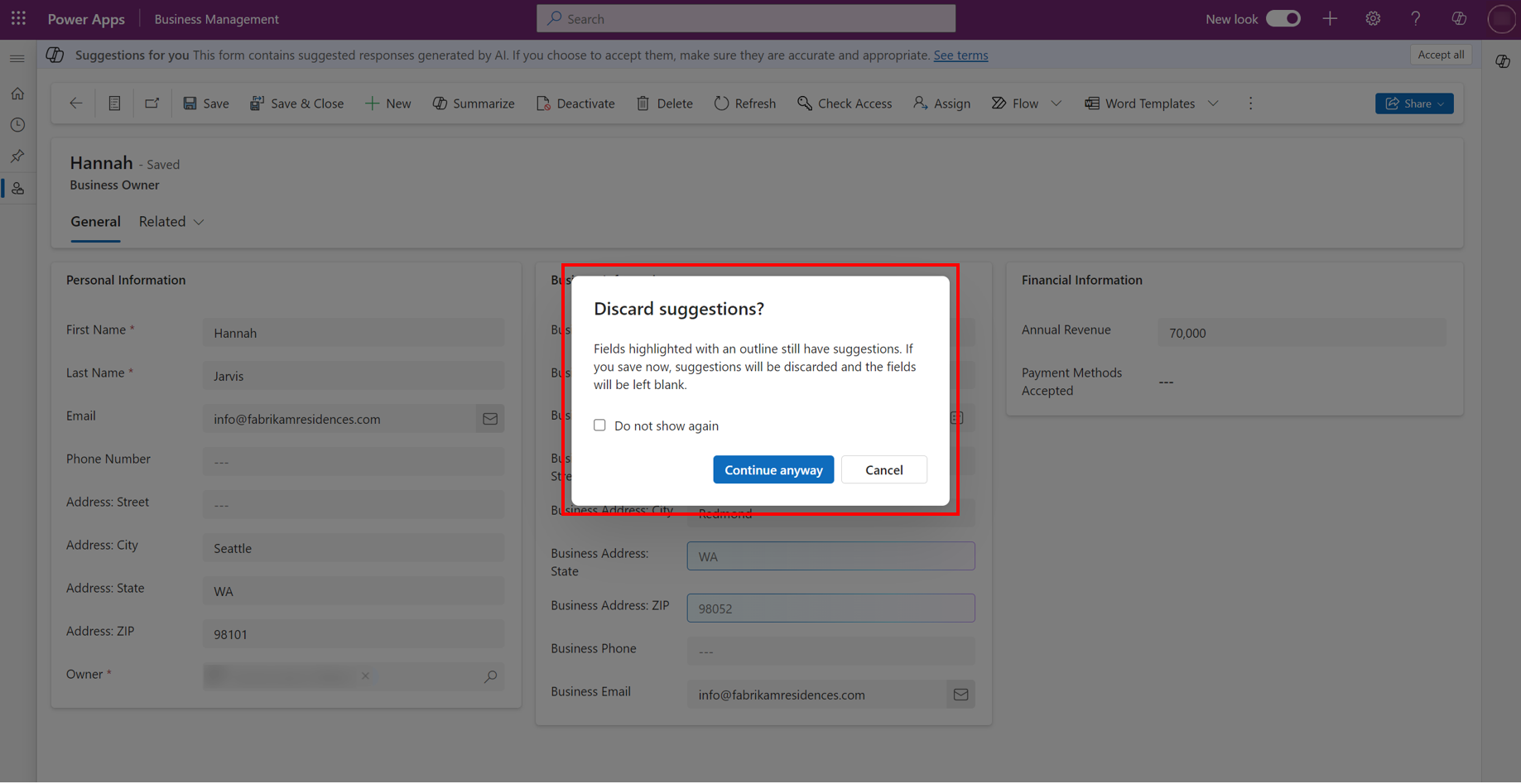
Para proporcionar comentarios sobre la característica, seleccione el botón de pulgar hacia arriba o hacia abajo en la barra de notificaciones y (opcionalmente) proporcione comentarios detallados para ayudar a mejorar la característica.

Utilizar el pegado inteligente (versión preliminar)
El pegado inteligente (versión preliminar) es una funcionalidad que puede razonar sobre el formulario y el texto o la imagen copiados en el portapapeles para sugerir qué texto se podría usar para rellenar campos específicos y proporciona sugerencias en línea en el formulario. Para utilizar el pegado inteligente (versión preliminar):
- Copie el texto o la imagen en base a la cual desea completar el formulario.
- Puede utilizar el icono pegado inteligente de la barra de comandos. Alternativamente, asegúrese de que no haya campos específicos seleccionados en el formulario y luego use el método abreviado de teclado de pegar normal (Ctrl + V o Cmd + V).
Para usar la función de pegado inteligente (versión preliminar), el administrador debe habilitarla. Para obtener más información acerca de cómo habilitar el pegado inteligente, consulte Administrar configuración de características.
Puede continuar pegando directamente, sin pegado inteligente (vista previa), en un campo específico haciendo clic primero en él y luego pegando.

Usar archivos y barra de herramientas (versión preliminar)
Archivos (versión preliminar) es una capacidad que puede razonar sobre el formulario y el archivo que proporciona para sugerir qué texto se podría usar para rellenar campos específicos, y proporciona sugerencias insertadas en el formulario. Los tipos de archivo admitidos son .txt, .docx, .csv, .pdf, .png, .jpg, .jpeg y .bmp. No se admiten los archivos clasificados con etiquetas de confidencialidad.
La barra de herramientas de asistencia para rellenar formularios
- Muestre u oculte la barra de herramientas de ayuda para rellenar formularios con el botón Mostrar/Ocultar.
- Para proporcionar comentarios, seleccione el botón de más acciones (...) y haga un cumplido, informe de un problema o haga una sugerencia.
- El botón de pegar inteligente ahora se encuentra a la izquierda de la barra de herramientas.

Para usar archivos (versión preliminar):
- Utilice el botón del selector de archivos para seleccionar el archivo que desea rellenar el formulario. También puede arrastrar y soltar el archivo en la barra de herramientas.
- Pase el cursor sobre la etiqueta de origen del archivo para identificar qué campos se sugieren en función del contenido del archivo.
- Para aceptar todas las sugerencias de los orígenes enumerados en la barra de herramientas, seleccione el botón Aceptar todo ubicado a la derecha de la barra de herramientas. Este botón identifica el número de sugerencias abiertas en el formulario que se aceptarán.
- Para borrar las sugerencias del archivo, seleccione el botón Borrar en la etiqueta. Si hay varios orígenes enumerados en la barra de herramientas, borre todas las sugerencias utilizando el botón Borrar todo de la barra de herramientas.

Información relacionada
Administración de la configuración de características
Administrar la configuración de aplicaciones controladas por modelos en el diseñador de aplicaciones
Crear y editar columnas en Dataverse usando Power Apps
Preguntas frecuentes de AI responsable sobre la asistencia para rellenar formularios
Complete formularios rápidamente con aplicaciones basadas en modelos (vídeo)